Πίνακας περιεχομένων
Σε ορισμένες περιπτώσεις πρέπει να μετατρέψετε το MKV σε μορφή βίντεο MP4, επειδή η μορφή βίντεο MKV δεν είναι συμβατή με όλες τις ψηφιακές συσκευές ή τα Media Players. Η μορφή βίντεο MKV (Matroska Multimedia Container) είναι μια ισχυρή μορφή βίντεο που υποστηρίζει ποιότητα υψηλής ευκρίνειας, αλλά οι συσκευές της Apple (π.χ. iPad Air, iPad Mini 4, iPad Pro, iPhone 6S, iPhone 6S Plus, iPod Touch 6, AppleTV) δεν την υποστηρίζουν.ένα βίντεο MKV δεν μπορεί να προστεθεί στο iTunes, το οποίο υποστηρίζει μόνο μορφές MP4 και QuickTime, ή στο πρόγραμμα επεξεργασίας βίντεο Sony Vegas.

Για να παρακάμψετε τη συμβατότητα MKV, μπορείτε να χρησιμοποιήσετε το δωρεάν πρόγραμμα VLC Media Player για να μετατρέψετε τη μορφή βίντεο .mkv σε βίντεο .mp4 χωρίς να χάσετε την ποιότητα βίντεο MKV.
- Σχετικό άρθρο: Μετατρέψτε MKV σε MP4 χρησιμοποιώντας τον μετατροπέα MkvToMp4.
Σε αυτό το σεμινάριο μπορείτε να βρείτε λεπτομερείς οδηγίες για το πώς να μετατρέψετε εύκολα οποιοδήποτε αρχείο βίντεο MKV σε βίντεο MP4 χρησιμοποιώντας το VLC Media Player.
Πώς να μετατρέψετε MKV σε MP4 στο VLC Media Player (Windows & MAC)
1. Κατεβάστε και εγκαταστήστε το VLC Media Player από: http://www.videolan.org/vlc/
2. Εκκινήστε το VLC Media Player και από το κύριο μενού επιλέξτε Media > Μετατροπή/Αποθήκευση.
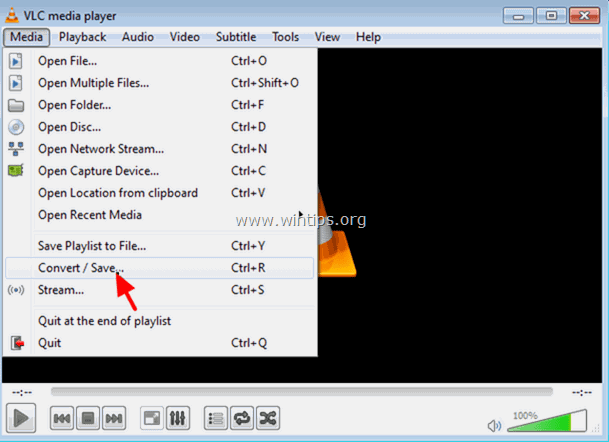
3. Στην καρτέλα Αρχείο κάντε κλικ στο κουμπί Προσθήκη.
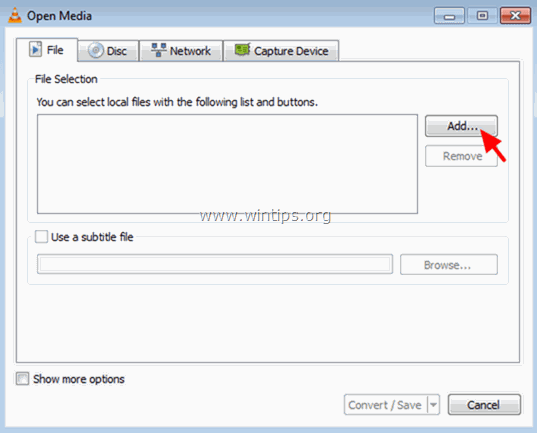
4. Επιλέξτε το αρχείο βίντεο .mkv που θέλετε να μετατρέψετε και κάντε κλικ στο κουμπί Ανοίξτε.
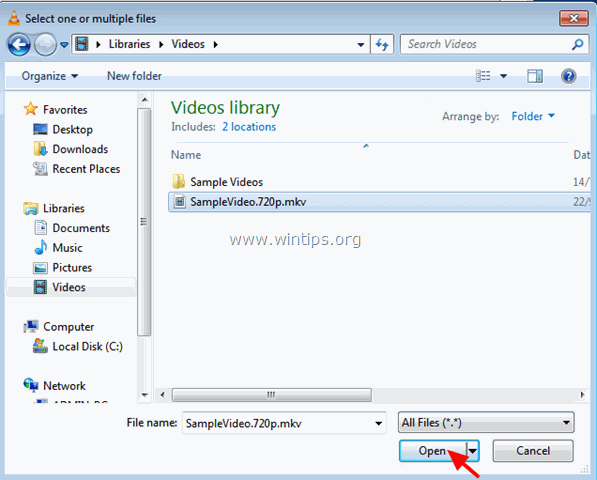
5. Κάντε κλικ στο Μετατροπή/αποθήκευση κουμπί.
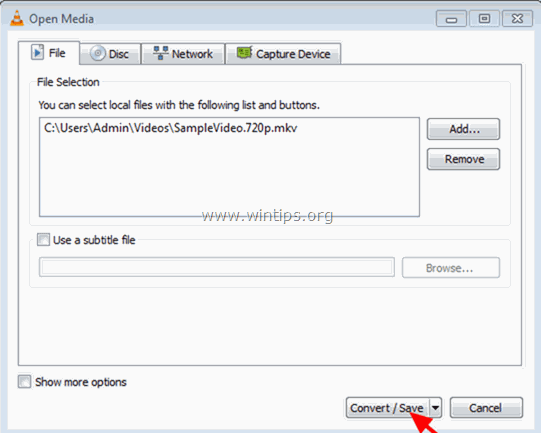
6. Στο Προφίλ επιλέξτε: Βίντεο -H.264 +MP3 (MP4) και στη συνέχεια κάντε κλικ στο Ρυθμίσεις δίπλα του.
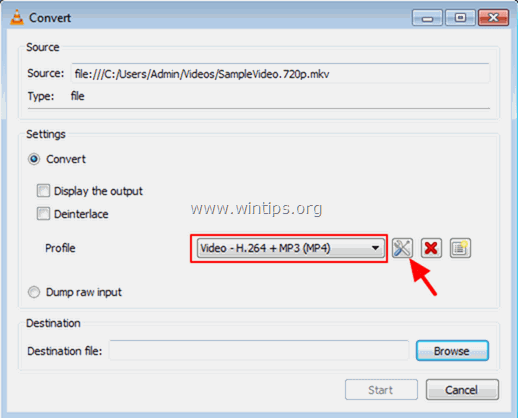
7A. Στο Ενθυλάκωση επιλέξτε την καρτέλα MP4/MOV
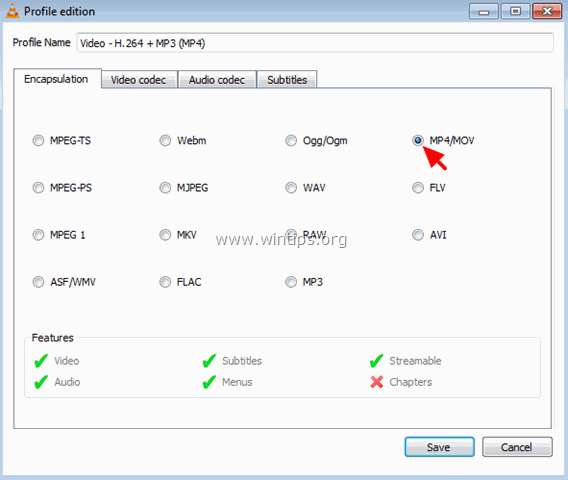
7B. Στο Κωδικοποιητής βίντεο καρτέλα, τσεκάρετε και τα δύο Βίντεο και το Διατηρήστε το αρχικό κομμάτι βίντεο πλαίσια ελέγχου.
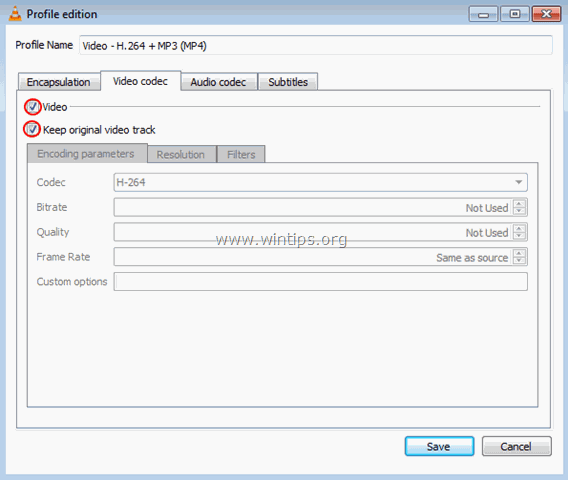
7C. Στην καρτέλα Audio codec, τσεκάρετε και τα δύο Ήχος και το Διατηρήστε το αρχικό κομμάτι ήχου κουτάκια ελέγχου και στη συνέχεια κάντε κλικ στο Αποθήκευση κουμπί.
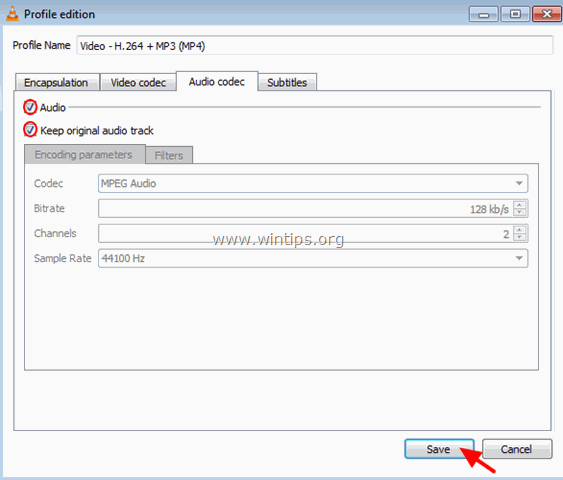
8. Κάντε κλικ στο Περιήγηση στο κουμπί.
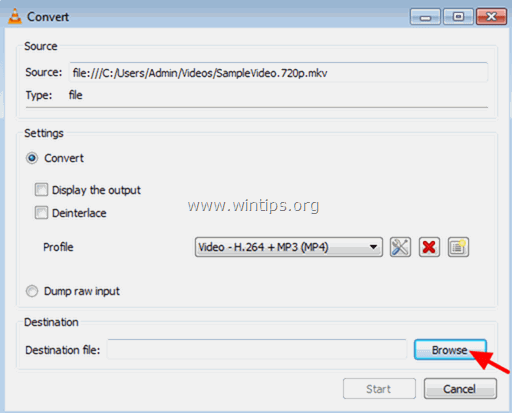
9. Καθορίστε τον προορισμό και δώστε ένα όνομα αρχείου για το μετατρεπόμενο αρχείο βίντεο MP4. Όταν τελειώσετε κάντε κλικ στο κουμπί Αποθήκευση κουμπί.
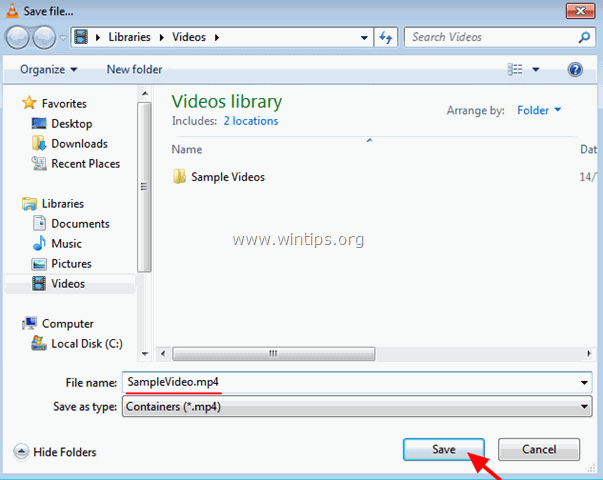
10. Τέλος, κάντε κλικ στο Έναρξη κουμπί.
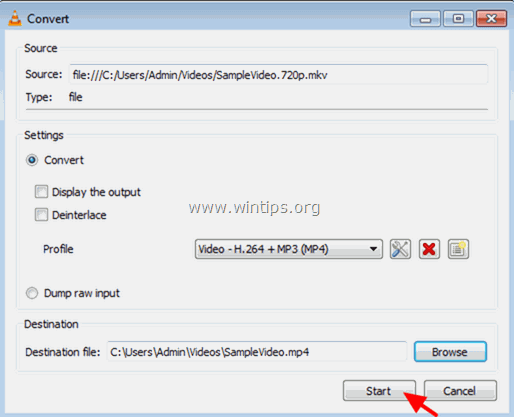
11. Περιμένετε μέχρι να ολοκληρωθεί η διαδικασία μετατροπής MPV σε MP4.
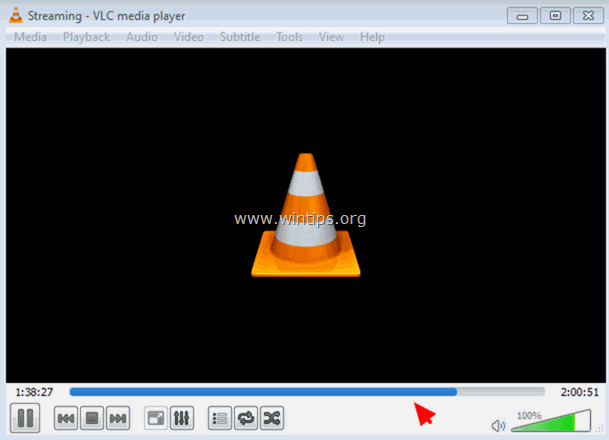
12. Πλοηγηθείτε στο φάκελο προορισμού για να βρείτε το αρχείο βίντεο mp4 που έχει μετατραπεί*
Σημείωση: Εάν έχετε προβλήματα καθυστέρησης ήχου κατά την αναπαραγωγή του μετασχηματισμένου αρχείου βίντεο MP4, τότε από το κύριο μενού μεταβείτε στην επιλογή Εργαλεία > Συγχρονισμός πίστας και να τροποποιήσετε το Συγχρονισμός ηχητικών κομματιών ρύθμιση (σε θετικό ή αρνητικό χρόνο), ή - ακόμα καλύτερα - μετατρέψτε το MKV σας σε MP4 χρησιμοποιώντας τον μετατροπέα MkvToMp4.
Αυτό είναι όλο! Πείτε μου αν αυτός ο οδηγός σας βοήθησε αφήνοντας το σχόλιό σας για την εμπειρία σας. Παρακαλώ κάντε like και μοιραστείτε αυτόν τον οδηγό για να βοηθήσετε και άλλους.

Άντι Ντέιβις
Ιστολόγιο διαχειριστή συστήματος σχετικά με τα Windows





